WindowsXP系统下记事本无法保存如何解决
WindowsXP系统自带了记事本功能,我们可以使用它来快速记录一些东西。不过如果记录了一大推数据却发现无法保存,那是相当痛苦的一件事,这该怎么办呢?下面,小编就为大家分享WindowsXP系统下记事本无法保存问题的解决方法。
具体如下:
1、点击开始菜单。
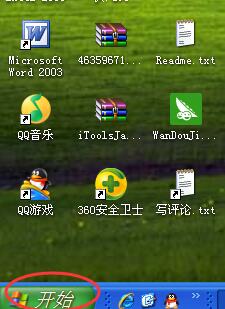
2、进入程序——附件——记事本,打开记事本。
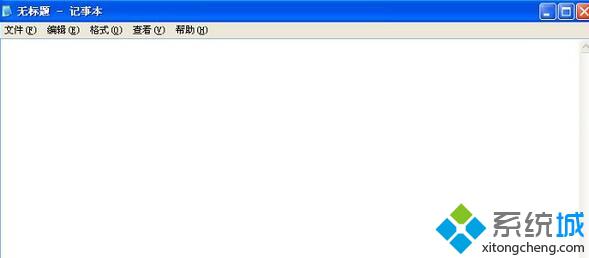
3、在记事本输入一段文字。
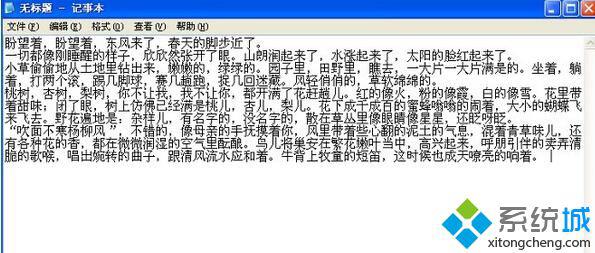
4、完成后,将文件保存,点击左上角文件—保存。
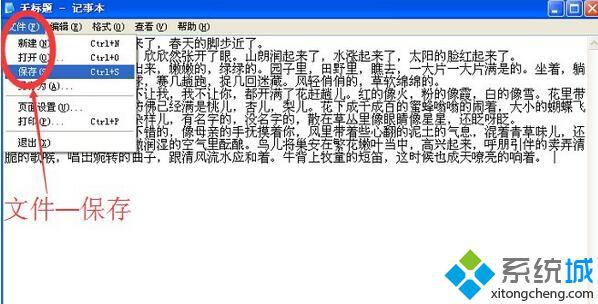
5、在出现的“另存为”框里,选择文件存放的路径,点击右下角的”保存“按钮。
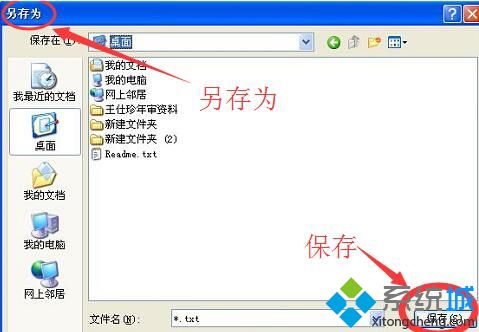
6、发现保存不了,问题出在“文件名”上,在”文件名“框里,所保存的文件名不能带有*号(星号)等特殊符号,将其去掉,输入合适的文件名即可,后缀名也不要改。
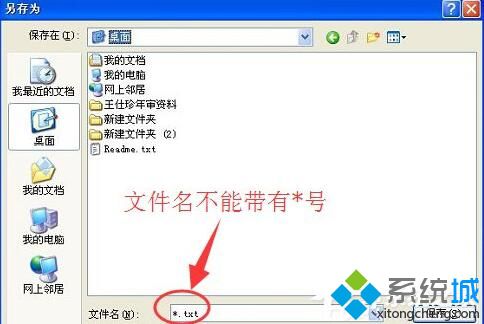
WindowsXP系统下记事本无法保存问题的解决方法就为大家介绍到这里了。如果说记录了一些重要信息,但是在保存的时候发现保存不了是很难受的,那么在这个时候,就可以尝试用上面介绍的方法来进行解决。更多精彩的内容请继续关注系统城官网www.xitongcheng.com
相关教程:如何让记事本一直保持在最前记事本无法显示中文我告诉你msdn版权声明:以上内容作者已申请原创保护,未经允许不得转载,侵权必究!授权事宜、对本内容有异议或投诉,敬请联系网站管理员,我们将尽快回复您,谢谢合作!










